正版win11系统安装版是什么
- 分类:Win11 教程 回答于: 2023年01月16日 10:55:44
工具/原料:
系统版本:windows11
品牌型号:荣耀MagicBook Pro
软件版本:小白一键重装系统12.6.49.2290
方法/步骤:
使用镜像系统以及小白一键系统重装工具进行安装
1、首先我们去管网上下载windows11正式版iso镜像系统。
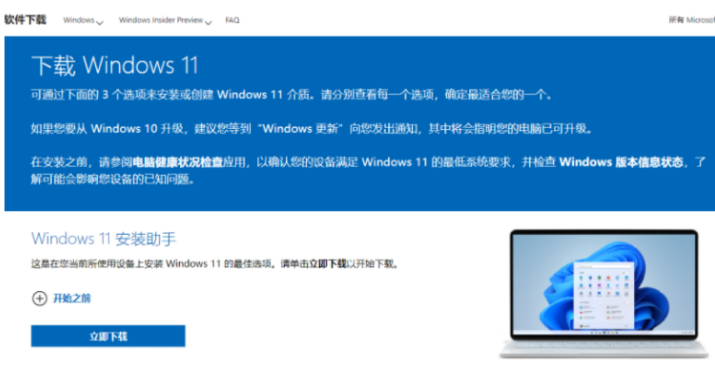
2、在此页面中往下滑,选择并下载windows11正式版iso镜像文件。
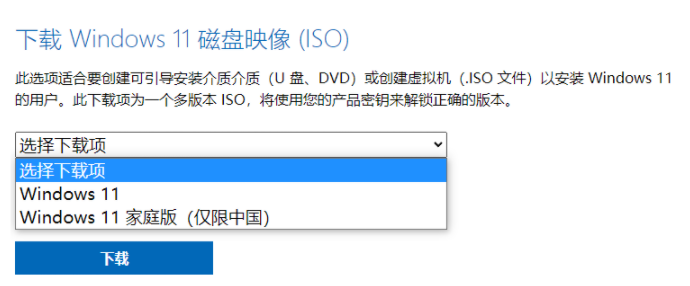
3、我们将下载好的windows11正式版官方iso镜像解压后放在非系统盘上即可。
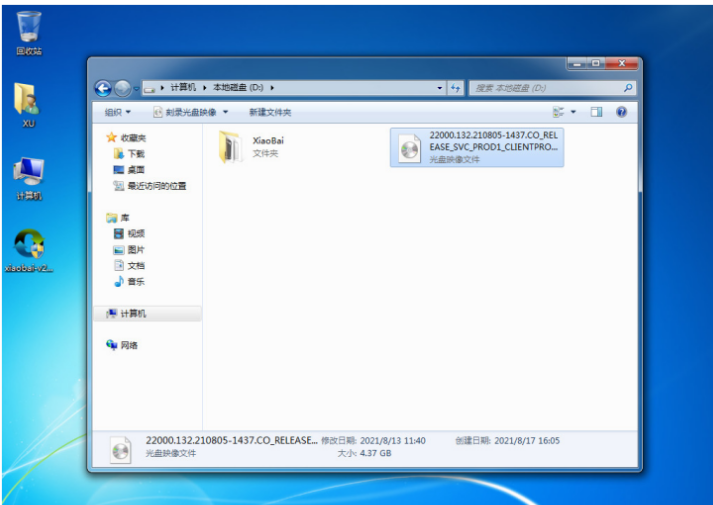
4、然后打开小白一键重装系统工具,选择备份还原页面,选择自定义还原,点击下一步。
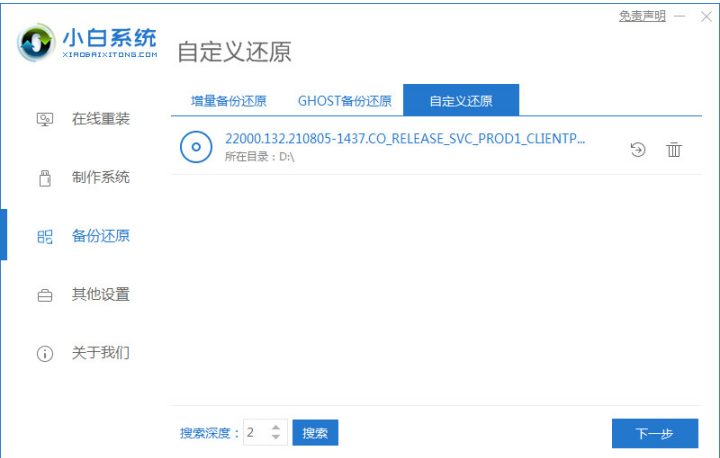
5、我们在搜索到的镜像中选择install.wim后点击下一步。
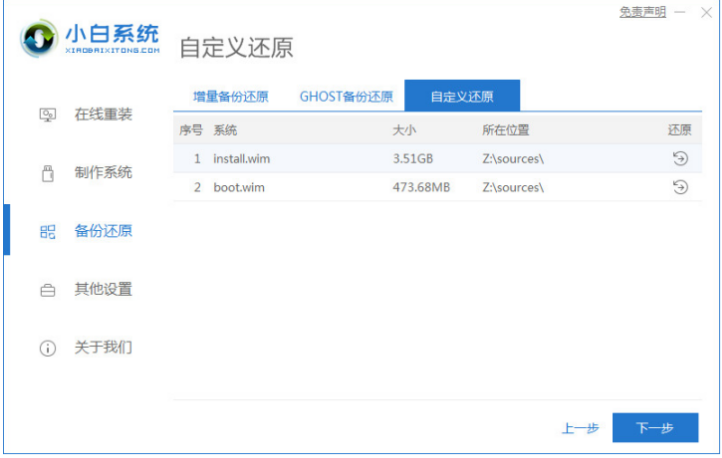
6、耐心等待软件部署环境完成后点击立即重启。
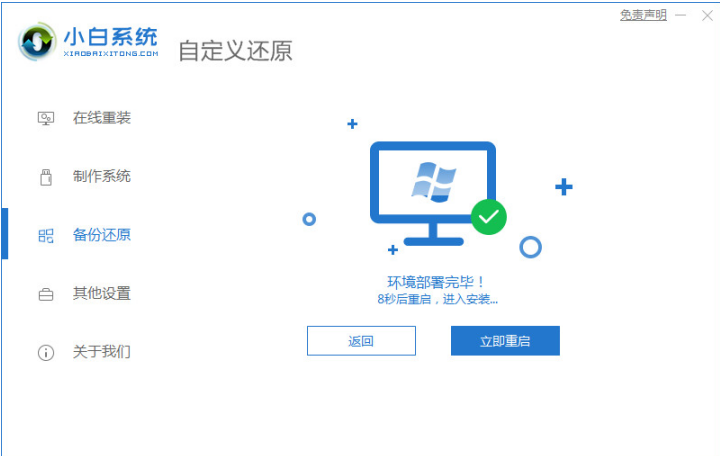
7、在启动页面选择XiaoBai PE-MSDN后进入PE系统。
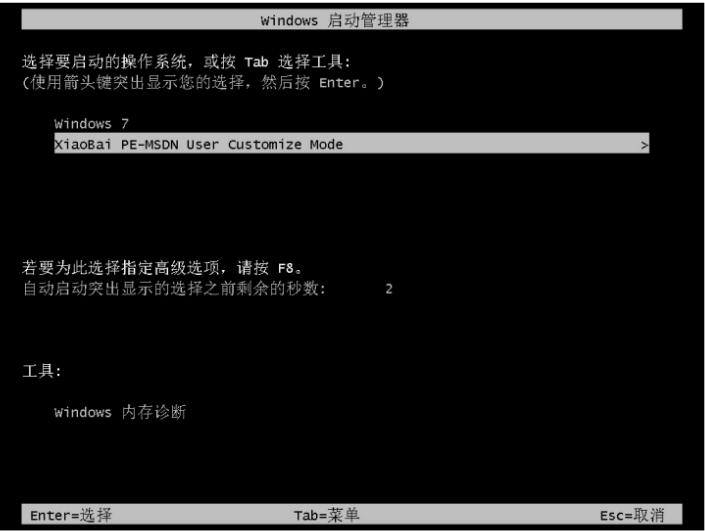
8、当进入pe系统后,小白软件会自动开始安装win11系统,安装完成后再次重启电脑。
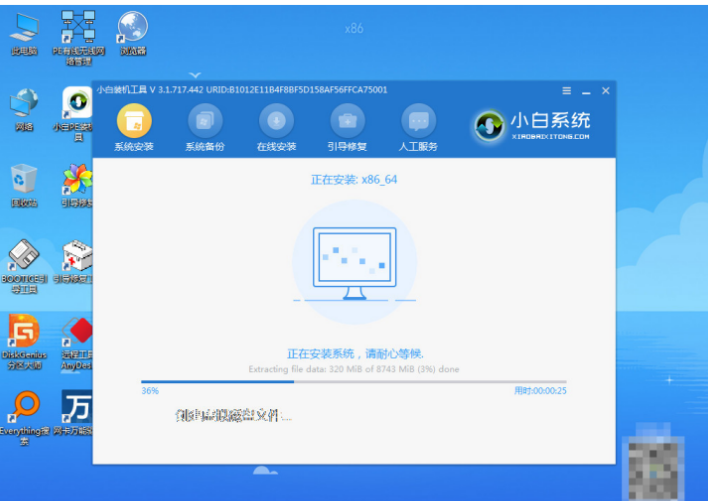
9、重启电脑后进入到正式版Windows11系统桌面就说明安装完成。

总结:
1、首先我们去管网上下载windows11正式版iso镜像系统。
2、在此页面中往下滑,选择并下载windows11正式版iso镜像文件。
3、我们将下载好的windows11正式版官方iso镜像解压后放在非系统盘上即可。
4、然后打开小白一键重装系统工具,选择备份还原页面,选择自定义还原,点击下一步。
5、我们在搜索到的镜像中选择install.wim后点击下一步。
6、耐心等待软件部署环境完成后点击立即重启。
7、在启动页面选择XiaoBai PE-MSDN后进入PE系统。
8、当进入pe系统后,小白软件会自动开始安装win11系统,安装完成后再次重启电脑。
9、重启电脑后进入到正式版Windows11系统桌面就说明安装完成。
 有用
26
有用
26


 小白系统
小白系统


 1000
1000 1000
1000 1000
1000 1000
1000 1000
1000 1000
1000 1000
1000 1000
1000 1000
1000 0
0猜您喜欢
- 华硕飞行堡垒S电脑重装系统win11步骤..2023/04/11
- 运行win11系统的手机具体推荐..2022/11/13
- 详解win11安装不了怎么回事2021/08/22
- win11缓存文件位置更改有什么方法..2022/11/07
- asus华硕重装win11系统教程_小白系统..2021/11/13
- win11怎么升级正式版的步骤教程..2022/05/19
相关推荐
- win11使用高性能电源计划怎么设置..2022/10/17
- 华硕笔记本如何重装系统win11..2022/07/13
- 电脑如何自己重装系统win112022/07/12
- windows11系统镜像下载安装的教程..2021/12/25
- 为什么win11比win10慢的解决方法..2022/01/13
- 微软系统win11用户账户控制怎么取消..2021/11/23

















